Máy tính của bạn đang gặp phải những trục trặc khó chịu như ứng dụng thường xuyên bị treo, màn hình xanh chết chóc (BSOD), hệ thống chậm chạp một cách bất thường, hay thậm chí là sửa lỗi không vào được Win 10? Đừng lo lắng quá! Rất có thể, nguyên nhân nằm ở các file hệ thống của Windows bị hỏng hoặc thiếu. May mắn thay, Windows 10 có một công cụ mạnh mẽ tích hợp sẵn để giải quyết vấn đề này: System File Checker (SFC). Việc dùng SFC để sửa lỗi Win 10 là một trong những bước đầu tiên và quan trọng nhất trong quá trình chẩn đoán và khắc phục sự cố. Bài viết này sẽ cung cấp một hướng dẫn toàn diện, từng bước một, giúp bạn hiểu rõ SFC là gì, khi nào nên sử dụng nó, và làm thế nào để tận dụng tối đa công cụ này để khôi phục sự ổn định cho hệ điều hành của bạn.
Các file hệ thống là xương sống của Windows. Chúng là những thành phần cốt lõi mà hệ điều hành cần để hoạt động chính xác. Khi một hoặc nhiều file này bị hỏng do nhiều nguyên nhân (ví dụ: tắt máy đột ngột, virus, lỗi phần mềm, lỗi ổ cứng), toàn bộ hệ thống có thể trở nên không ổn định, gây ra các lỗi từ nhỏ đến lớn. SFC được thiết kế đặc biệt để kiểm tra file hệ thống bị hỏng hoặc bị thiếu, và nếu tìm thấy, nó sẽ cố gắng thay thế chúng bằng các phiên bản nguyên vẹn từ bộ nhớ cache của Windows.
Khi nào bạn cần dùng SFC để sửa lỗi Win 10?
Việc dùng SFC để sửa lỗi Win 10 là một giải pháp hiệu quả cho nhiều vấn đề liên quan đến sự hỏng hóc của file hệ thống. Bạn nên cân nhắc chạy lệnh SFC khi gặp một trong các dấu hiệu sau:
- Lỗi màn hình xanh chết chóc (BSOD): Đặc biệt nếu mã lỗi liên quan đến các file hệ thống hoặc driver.
- Ứng dụng bị treo hoặc tự động đóng: Khi một ứng dụng cụ thể hoặc nhiều ứng dụng cùng lúc thường xuyên bị crash mà không rõ nguyên nhân.
- Hệ thống hoạt động chậm chạp bất thường: Mặc dù tài nguyên CPU và RAM không bị chiếm dụng quá mức bởi các ứng dụng khác.
- Windows không khởi động được hoặc khởi động rất chậm: Nếu bạn đang tìm cách sửa lỗi không vào được Win 10 hoặc gặp tình trạng khởi động ì ạch.
- Các tính năng của Windows bị trục trặc: Ví dụ, Start Menu không hoạt động, Cortana không phản hồi, hoặc các biểu tượng bị lỗi.
- Cập nhật Windows gặp lỗi: Khi quá trình cập nhật không thể hoàn tất hoặc gây ra các sự cố sau cập nhật.
- Sau khi loại bỏ phần mềm độc hại: Một số virus hoặc malware có thể làm hỏng các file hệ thống.
- Khi bạn nghi ngờ có file hệ thống bị hỏng: Đơn giản là để kiểm tra file hệ thống bị hỏng một cách chủ động.
Hướng dẫn từng bước dùng SFC để sửa lỗi Win 10
Việc dùng SFC để sửa lỗi Win 10 được thực hiện thông qua Command Prompt (CMD) với quyền quản trị.
Bước 1: Mở Command Prompt với quyền Administrator
Đây là bước quan trọng nhất vì SFC cần quyền cao nhất để truy cập và sửa đổi các file hệ thống.
- Mở tìm kiếm: Nhấp vào biểu tượng kính lúp trên Taskbar hoặc nhấn Windows + S.
- Gõ "cmd" vào ô tìm kiếm.
- Trong kết quả tìm kiếm, nhấp chuột phải vào "Command Prompt".
- Chọn "Run as administrator" (Chạy với quyền quản trị viên).
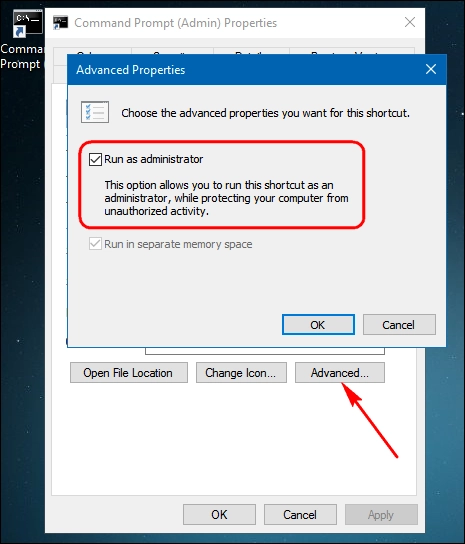
Cửa sổ tìm kiếm Windows 10 với "Command Prompt" được chọn và tùy chọn "Run as administrator" được đánh dấu
Nếu bạn không thể truy cập vào Windows (ví dụ: sửa lỗi không vào được Win 10), bạn sẽ cần truy cập Command Prompt từ môi trường Khôi phục Windows (Windows Recovery Environment - WinRE):
- Khởi động lại máy tính nhiều lần: Khi máy tính khởi động và bạn thấy logo Windows, hãy tắt nguồn ngay lập tức (nhấn giữ nút nguồn). Lặp lại thao tác này 2-3 lần. Lần thứ 4, Windows sẽ tự động vào môi trường Khôi phục.
- Trong WinRE, chọn Troubleshoot (Khắc phục sự cố) > Advanced options (Tùy chọn nâng cao) > Command Prompt. Bạn có thể sẽ cần nhập mật khẩu tài khoản người dùng của mình.
Bước 2: Chạy lệnh SFC Scannow
Sau khi cửa sổ Command Prompt với quyền Administrator hiện ra, bạn đã sẵn sàng dùng SFC để sửa lỗi Win 10.
Gõ lệnh sau và nhấn Enter:
DOS
sfc /scannow
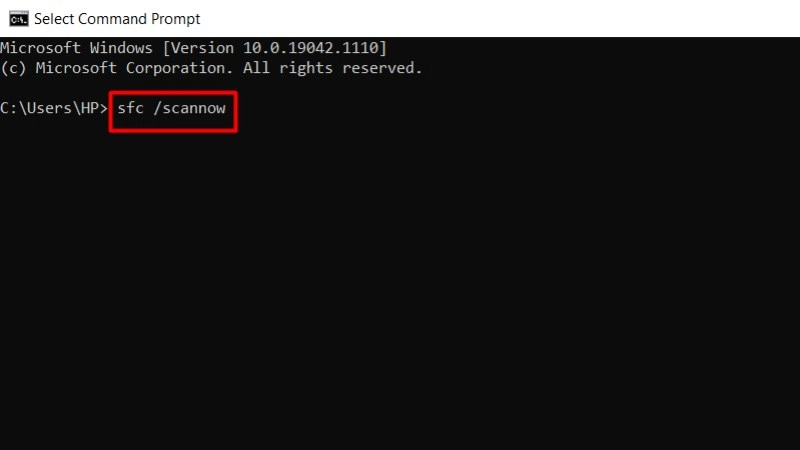
Cửa sổ Command Prompt đang chạy lệnh sfc /scannow để kiểm tra file hệ thống bị hỏng
- sfc: Là tên công cụ System File Checker.
- /scannow: Là tham số để yêu cầu SFC quét tất cả các file hệ thống được bảo vệ và thay thế các file bị hỏng hoặc sai phiên bản bằng các phiên bản chính xác của Microsoft.
- Đợi quá trình quét hoàn tất:
- Quá trình này có thể mất một lúc, thường từ 5 đến 20 phút tùy thuộc vào tốc độ máy tính của bạn và số lượng file cần quét.
- Trong quá trình quét, bạn sẽ thấy một thông báo tiến độ, ví dụ: "Beginning system scan. This process will take some time. Beginning verification phase of system scan. Verification X% complete."
- Quan trọng: Không đóng cửa sổ Command Prompt hoặc tắt máy tính trong khi quá trình quét đang diễn ra.
Bước 3: Xem kết quả và xử lý
Khi quá trình quét hoàn tất, bạn sẽ thấy một trong các thông báo sau:
- "Windows Resource Protection did not find any integrity violations." (Windows Resource Protection không tìm thấy bất kỳ vi phạm toàn vẹn nào.)
- Điều này có nghĩa là không có file hệ thống bị hỏng hoặc thiếu. Vấn đề của bạn có thể không phải do file hệ thống.
- "Windows Resource Protection found corrupt files and successfully repaired them." (Windows Resource Protection đã tìm thấy các file bị hỏng và sửa chữa thành công.)
- Đây là kết quả tốt nhất. SFC đã tìm thấy và sửa chữa các file lỗi. Bạn nên khởi động lại máy tính và kiểm tra xem vấn đề đã được khắc phục chưa.
- "Windows Resource Protection found corrupt files but was unable to fix some of them." (Windows Resource Protection đã tìm thấy các file bị hỏng nhưng không thể sửa chữa một số trong số chúng.)
- Điều này có nghĩa là SFC không thể sửa chữa tất cả các file bị lỗi. Trong trường hợp này, bạn sẽ cần đến công cụ DISM (Deployment Image Servicing and Management) để giúp SFC hoàn thành công việc của nó.
Giải pháp nâng cao: Dùng DISM kết hợp với SFC
Nếu SFC không thể sửa chữa tất cả các file bị hỏng, điều đó thường là do kho lưu trữ thành phần của Windows (Windows component store) cũng bị hỏng. DISM là công cụ giúp sửa chữa kho lưu trữ này, từ đó cho phép SFC hoạt động hiệu quả hơn.
Bước 1: Mở Command Prompt với quyền Administrator
Tương tự như khi chạy SFC.
Bước 2: Chạy lệnh DISM RestoreHealth
Gõ lệnh sau và nhấn Enter:
DOS
DISM /Online /Cleanup-Image /RestoreHealth
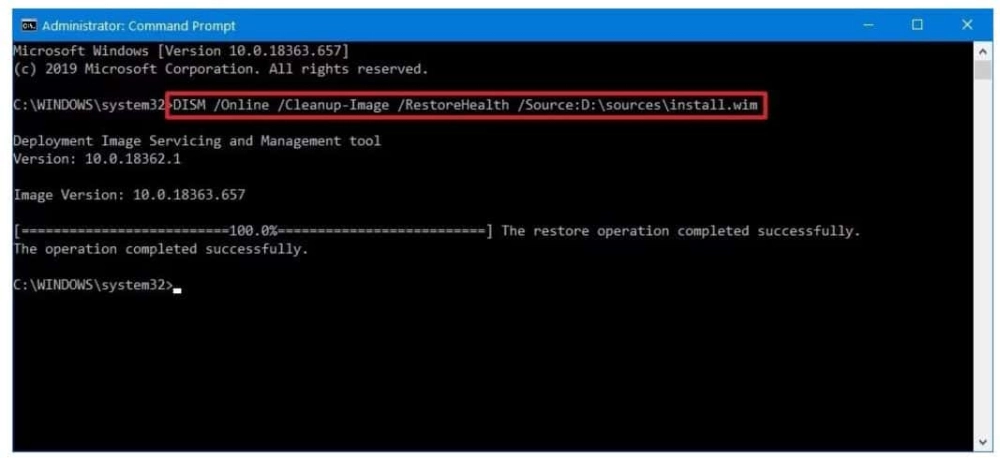
Cửa sổ Command Prompt đang chạy lệnh DISM /Online /Cleanup-Image /RestoreHealth để sửa lỗi hệ thống Windows
- /Online: Chỉ ra rằng bạn đang chạy lệnh trên một bản cài đặt Windows đang hoạt động.
- /Cleanup-Image: Cho biết bạn đang thực hiện các thao tác dọn dẹp hoặc sửa chữa hình ảnh Windows.
- /RestoreHealth: Yêu cầu DISM kiểm tra kho lưu trữ thành phần của Windows để tìm kiếm sự hỏng hóc và tự động sửa chữa nó bằng cách sử dụng Windows Update để tải về các file cần thiết.
Quá trình này cũng có thể mất một thời gian (thường từ 10-30 phút hoặc hơn, tùy thuộc vào kết nối internet và tình trạng hỏng hóc). Giống như SFC, không đóng cửa sổ CMD hoặc tắt máy tính khi lệnh đang chạy.
Bước 3: Chạy lại lệnh SFC Scannow
Sau khi lệnh DISM hoàn tất (dù nó báo thành công hay không), hãy chạy lại lệnh SFC để dùng SFC để sửa lỗi Win 10 một lần nữa:
DOS
sfc /scannow
Hy vọng lần này SFC sẽ có thể sửa chữa thành công tất cả các file bị lỗi.
Bước 4: Khởi động lại máy tính
Sau khi cả SFC và DISM đã hoàn tất, hãy khởi động lại máy tính của bạn và kiểm tra xem vấn đề đã được khắc phục chưa.
Các kịch bản và cách dùng SFC để sửa lỗi Win 10 cụ thể
1. Sửa lỗi không vào được Win 10
Nếu bạn không thể khởi động vào màn hình desktop của Windows 10:
- Truy cập môi trường Khôi phục Windows (WinRE): Khởi động lại máy tính 2-3 lần bằng cách tắt nguồn đột ngột khi thấy logo Windows.
- Chọn Troubleshoot > Advanced options > Command Prompt.
- Tại Command Prompt trong WinRE:
- Trước tiên, bạn cần xác định ký tự ổ đĩa cài đặt Windows của mình. Nó có thể không phải là C: trong môi trường này. Gõ dir c: rồi dir d:... cho đến khi bạn thấy thư mục Windows. Giả sử nó là D:.
Chạy lệnh SFC với đường dẫn cụ thể:
DOS
sfc /scannow /offbootdir=D:\ /offwindir=D:\Windows
- (Thay D: bằng ký tự ổ đĩa Windows thực của bạn).
- Nếu SFC không đủ, bạn cũng có thể thử lệnh DISM, nhưng nó phức tạp hơn trong WinRE và thường cần kết nối internet hoặc một nguồn cài đặt Windows. Trong trường hợp này, việc SFC /scannow là đủ để sửa lỗi không vào được Win 10 liên quan đến file hệ thống cơ bản.
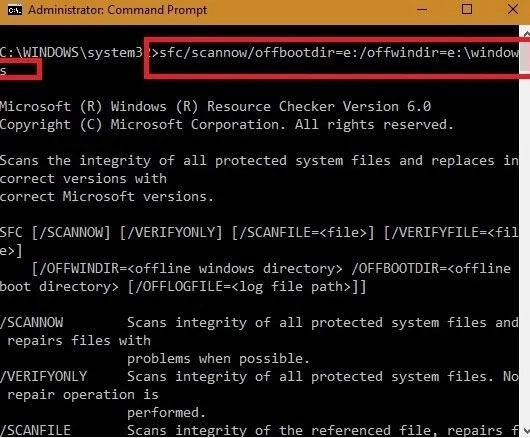
Màn hình Command Prompt trong Windows Recovery Environment với lệnh SFC sử dụng offbootdir và offwindir để sửa lỗi không vào được Win 10
2. Khắc phục lỗi khi cập nhật Windows
Nếu bạn gặp lỗi trong quá trình cập nhật hoặc sau khi cập nhật Windows:
- Thử chạy sfc /scannow trong Command Prompt (Admin).
- Nếu không khắc phục được, chạy lệnh DISM /Online /Cleanup-Image /RestoreHealth để sửa chữa kho lưu trữ thành phần cập nhật.
- Chạy lại sfc /scannow.
- Thử chạy lại quá trình cập nhật Windows qua Settings > Update & Security.
3. Kiểm tra file hệ thống bị hỏng định kỳ
Ngay cả khi không có lỗi rõ ràng, việc kiểm tra file hệ thống bị hỏng định kỳ bằng SFC (ví dụ: vài tháng một lần) là một thói quen tốt để duy trì sự ổn định của hệ thống. Đây là một phần của việc bảo trì máy tính tổng thể.
SFC và DISM: Bộ đôi hoàn hảo để sửa lỗi hệ thống
SFC và DISM thường được xem là bộ đôi không thể thiếu khi bạn muốn sửa lỗi hệ thống của Windows.
- SFC (System File Checker): Chuyên trách về việc quét và sửa chữa các file hệ thống Windows đã được bảo vệ. Nó lấy các file nguyên vẹn từ kho lưu trữ thành phần của Windows.
- DISM (Deployment Image Servicing and Management): Chuyên trách về việc sửa chữa chính kho lưu trữ thành phần của Windows. Nếu kho này bị hỏng, SFC sẽ không có nguồn để lấy các file nguyên vẹn, đó là lý do vì sao DISM cần được chạy trước SFC trong trường hợp nghiêm trọng.
Luôn nhớ chạy DISM trước nếu SFC báo không thể sửa chữa được các file bị hỏng.
Lời khuyên bổ sung để duy trì hệ thống ổn định
Ngoài việc dùng SFC để sửa lỗi Win 10, bạn có thể áp dụng các biện pháp sau để giảm thiểu khả năng file hệ thống bị hỏng:
- Không tắt máy tính đột ngột: Luôn tắt máy thông qua Start Menu để Windows có thể đóng các tiến trình và lưu file đúng cách.
- Sử dụng phần mềm diệt virus đáng tin cậy: Bảo vệ máy tính khỏi các mối đe dọa có thể làm hỏng file.
- Đảm bảo nguồn điện ổn định: Sử dụng bộ lưu điện (UPS) nếu bạn sống ở nơi có điện áp không ổn định.
- Theo dõi sức khỏe ổ cứng: Các công cụ như CrystalDiskInfo có thể giúp bạn kiểm tra tình trạng của ổ cứng. Ổ cứng bị lỗi có thể là nguyên nhân khiến file hệ thống bị hỏng.
- Cập nhật Windows thường xuyên: Các bản cập nhật không chỉ vá lỗi mà còn cải thiện tính ổn định của hệ thống.
- Tạo điểm khôi phục hệ thống (System Restore Point): Trước khi cài đặt các phần mềm hoặc driver mới, hãy tạo một điểm khôi phục. Điều này cho phép bạn quay lại trạng thái ổn định nếu có sự cố xảy ra.
Kết luận
Việc dùng SFC để sửa lỗi Win 10 là một kỹ năng cần thiết cho mọi người dùng Windows. Công cụ này, khi được sử dụng đúng cách, có thể giúp bạn kiểm tra file hệ thống bị hỏng và khắc phục nhiều vấn đề từ nhỏ đến nghiêm trọng, bao gồm cả việc sửa lỗi không vào được Win 10. Bằng cách kết hợp SFC với DISM và áp dụng các lời khuyên bảo trì hệ thống, bạn sẽ có thể duy trì một máy tính ổn định, hoạt động mượt mà và giảm thiểu tối đa các sự cố không mong muốn.
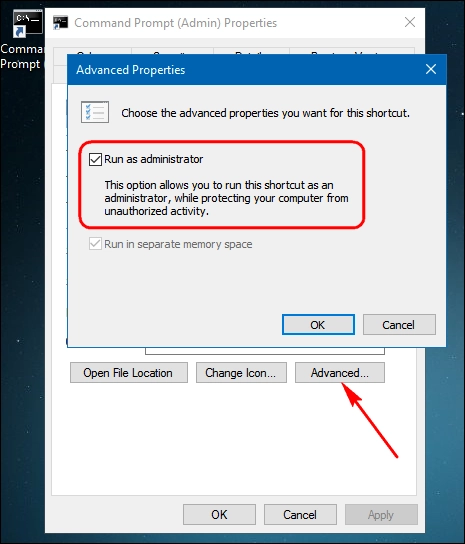
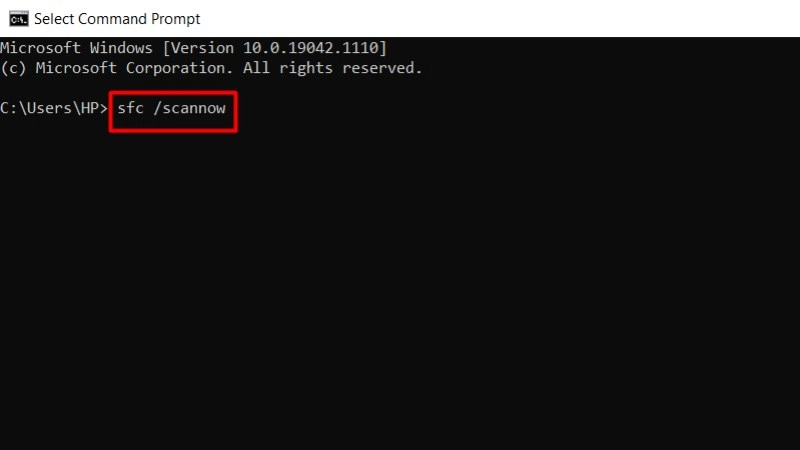
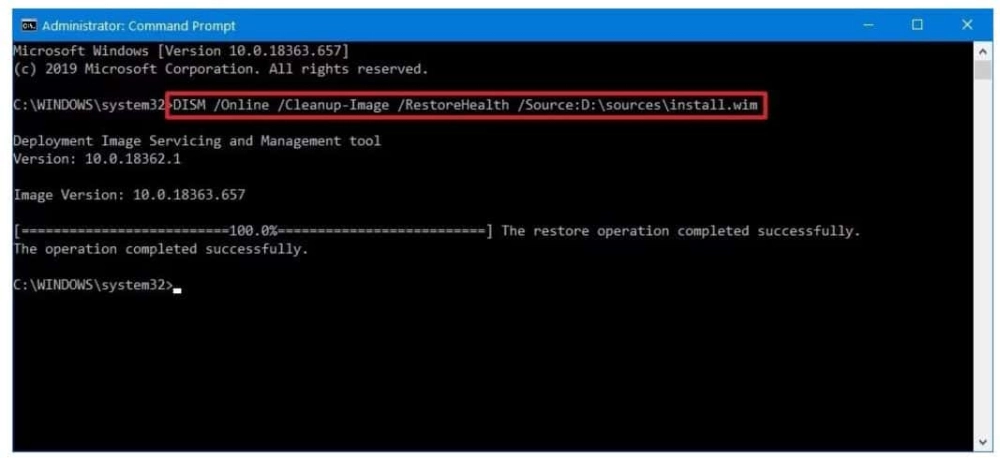
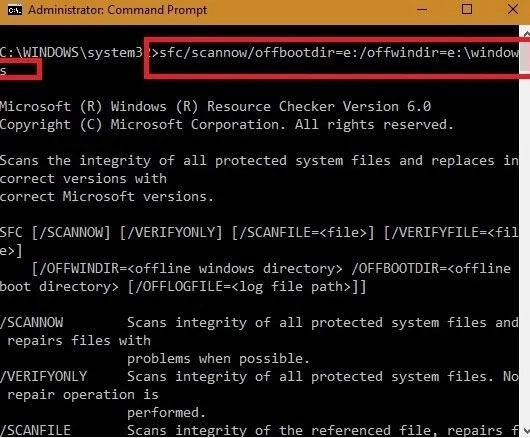
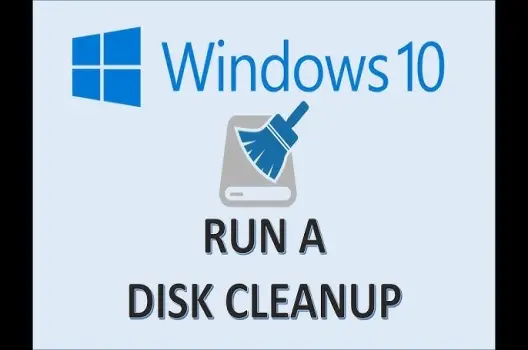
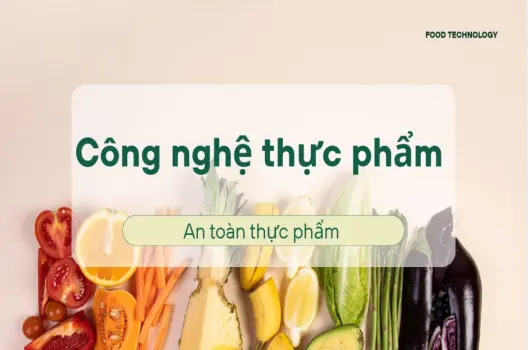

Bình Luận